PlayStation 5 , PlayStation Pro konsoluna M.2 SSD ekleme
PS5 konsoluyla hangi M.2 SSD'ler kullanılabilir?
PlayStation 5 ve PlayStation 5 Pro hangi M.2 SSD'ler Kullanılabilir.
- PS5 konsolu depolama alanınızı genişletmek için yalnızca desteklenen ve şu gereksinimleri karşılayan bir M.2 SSD kullanmanız gerekir.
PS5 konsolları için M.2 SSD gereksinimleri
Uygun bir M.2 SSD sürücüyü kurmadan önce PS5 konsolunuzda en yeni sistem yazılımı güncellemesinin yüklü olduğundan emin olun.
Arabirim
Arabirim
- PCI-Express Gen4x4 destekli M.2 NVMe SSD (M Anahtarı)
Depolama alanı
- 250 GB - 8 TB
Form faktörü
- 2230, 2242, 2260, 2280, 22110
Isı dağılımı mekanizması dahil boyut
Genişlik:
- 25 mm'ye kadar
Uzunluk:
- 30/42/60/80/110 mm
Kalınlık:
- 11,25 mm'ye kadar (kartın üstünden 8 mm'ye kadar, kartın altından 2,45 mm'ye kadar)
Sıralı okuma hızı
- 5500 MB/sn veya daha yüksek bir hız önerilir
Soket türü
- Socket 3 (M Anahtarı)
PS5 konsolunuzla M.2 SSD kullanmak için soğutucu ve ısı aktarım levhası gibi bir soğutma yapısına sahip etkili bir ısı dağılımı mekanizması gerekir. Bu yapıları, tek taraflı ya da çift taraflı olarak M.2 SSD'ye kendiniz takabilirsiniz (Tek taraflı soğutma yapıları daha kolay takılabilir). Dahili soğutma yapısına (ör. soğutucu) sahip M.2 SSD'ler de vardır. Isı dağılımı mekanizmasını takmayla ilgili bilgi edinmek için ürünle birlikte verilen talimatlara bakın.
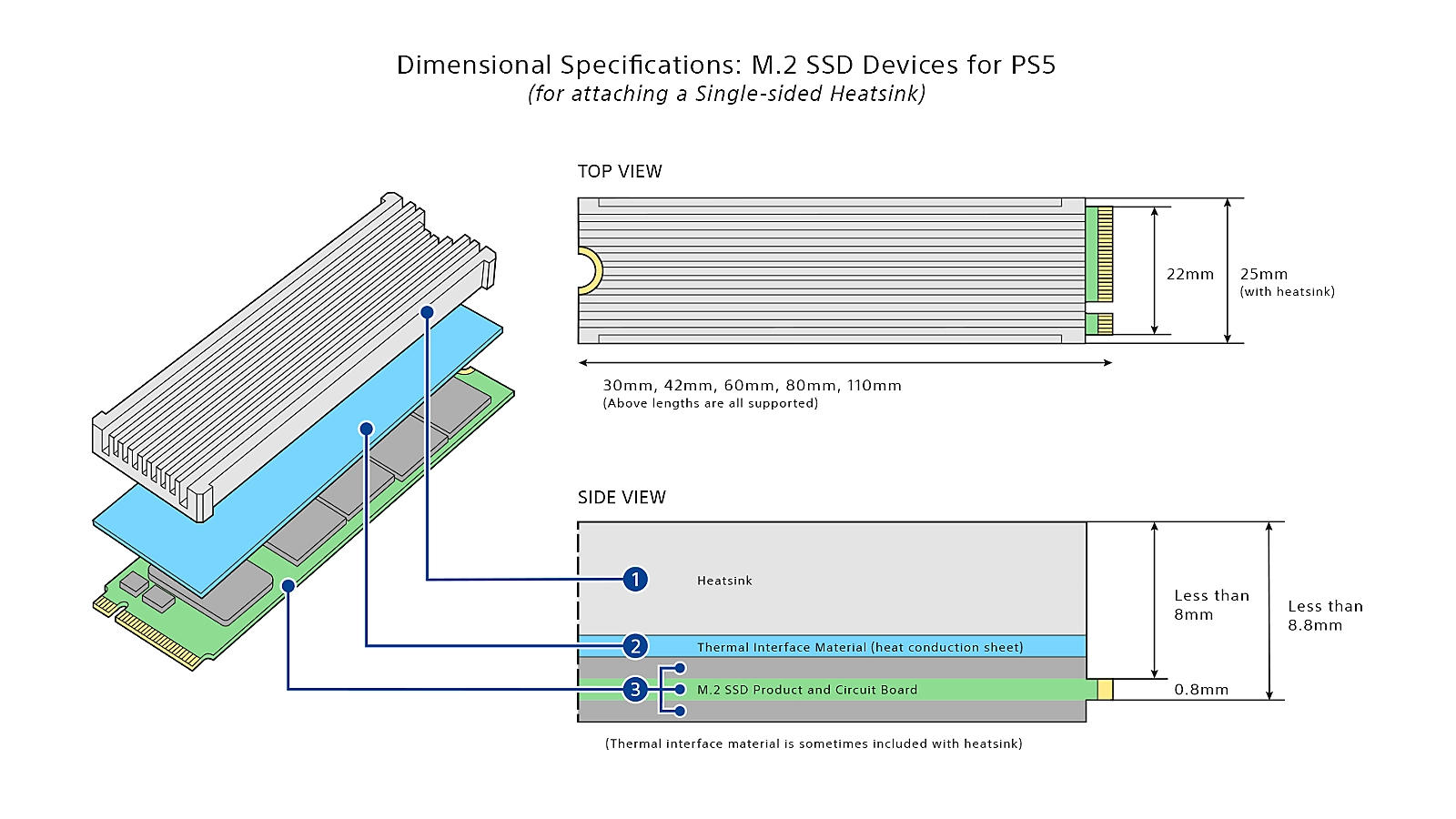
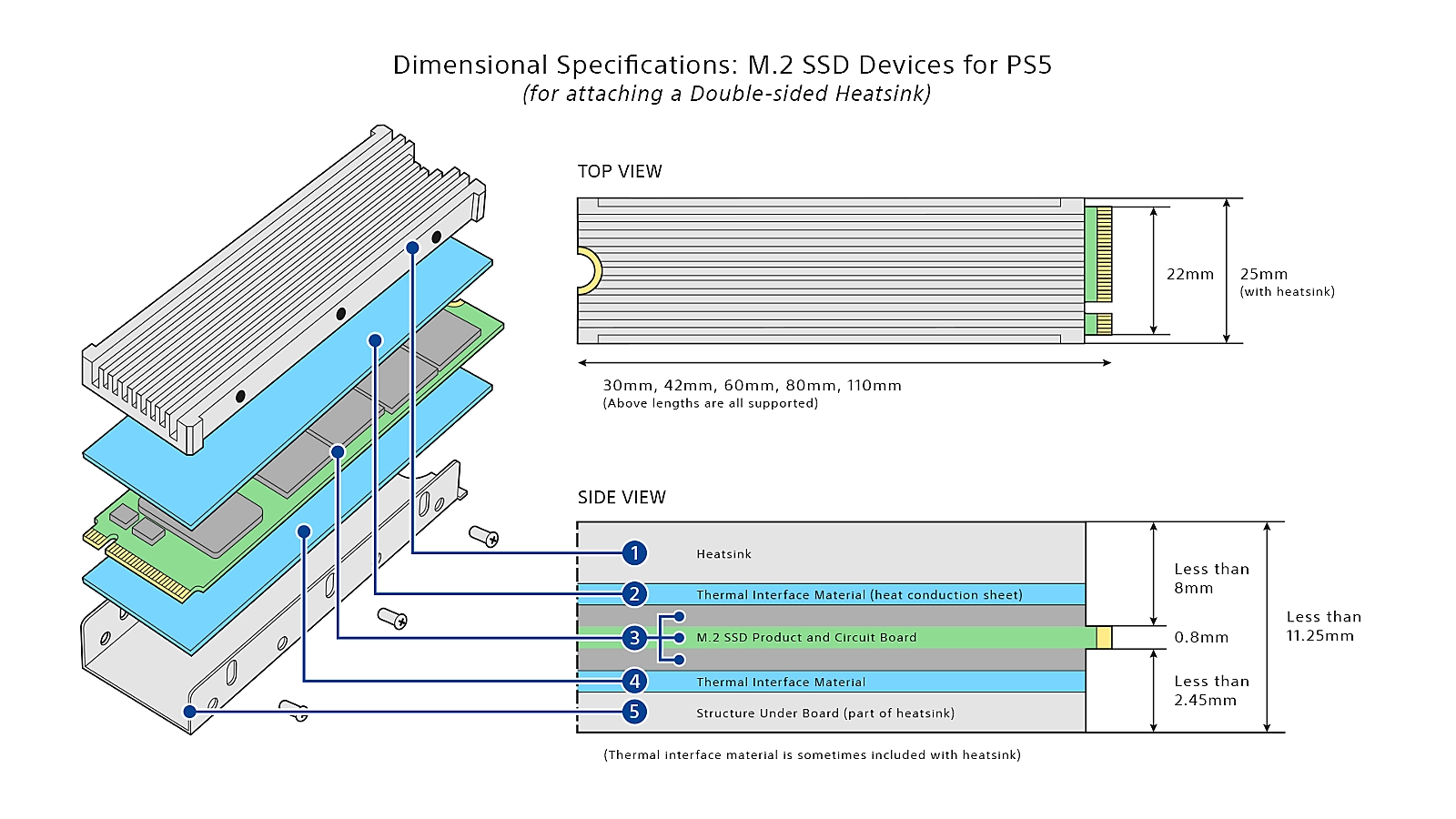
Notlar:
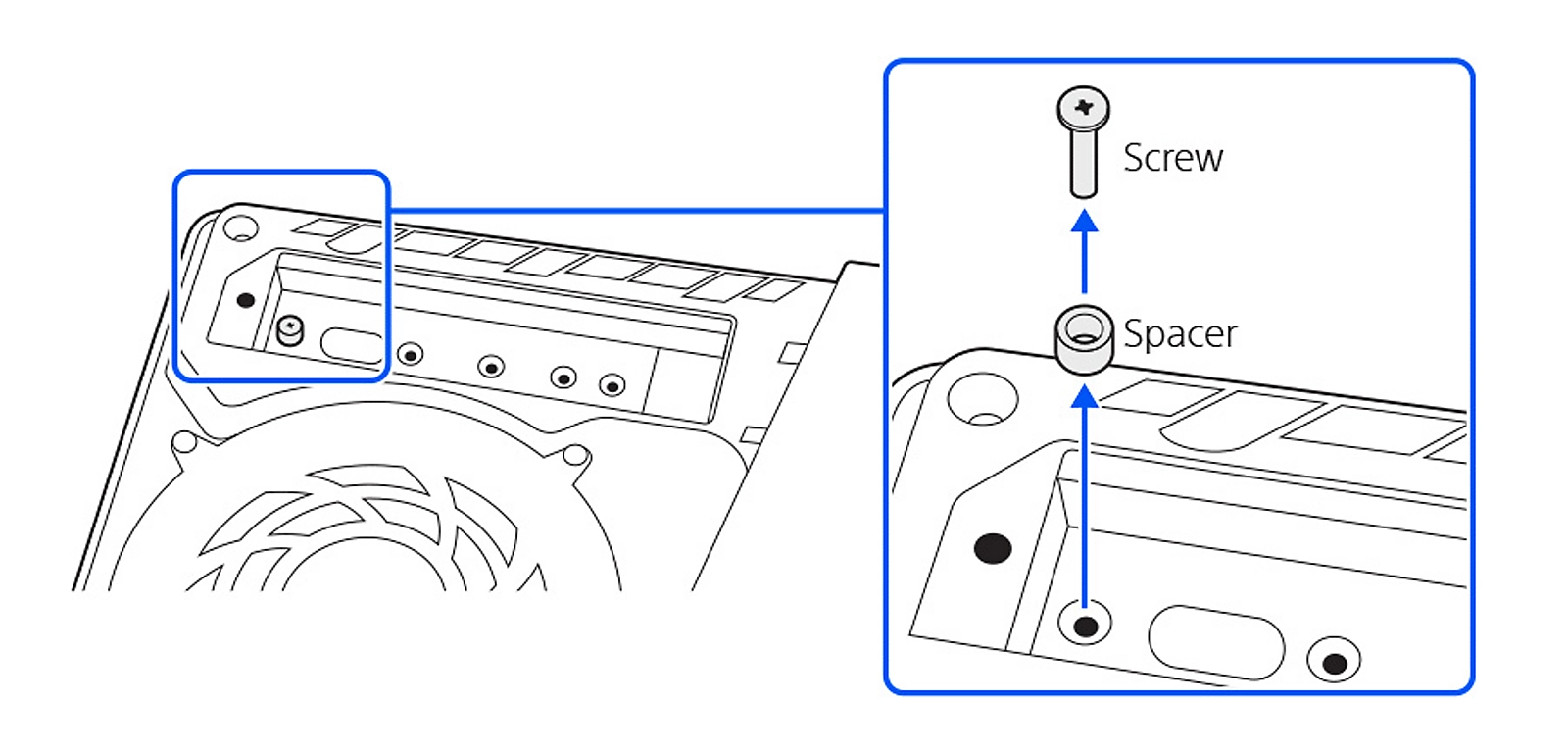 4 - M.2 SSD'nin kenarını tutarak genişletme bağlantı noktasındaki çentikle hizalayın. M.2 SSD'yi yukarı doğru çaprazlamasına kaldırın ve genişletme bağlantı noktasına tam olarak yerleştirin.
4 - M.2 SSD'nin kenarını tutarak genişletme bağlantı noktasındaki çentikle hizalayın. M.2 SSD'yi yukarı doğru çaprazlamasına kaldırın ve genişletme bağlantı noktasına tam olarak yerleştirin.
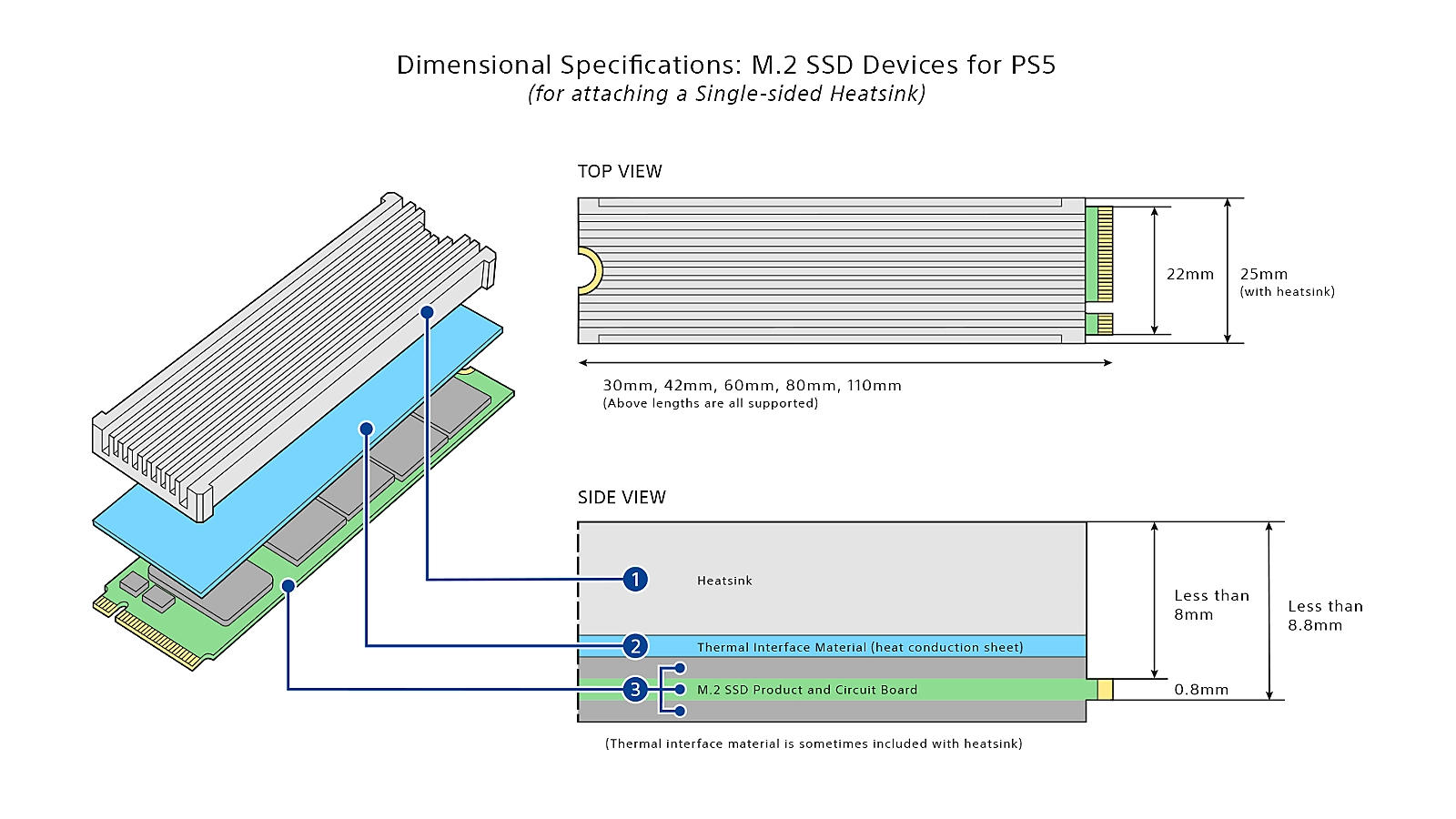
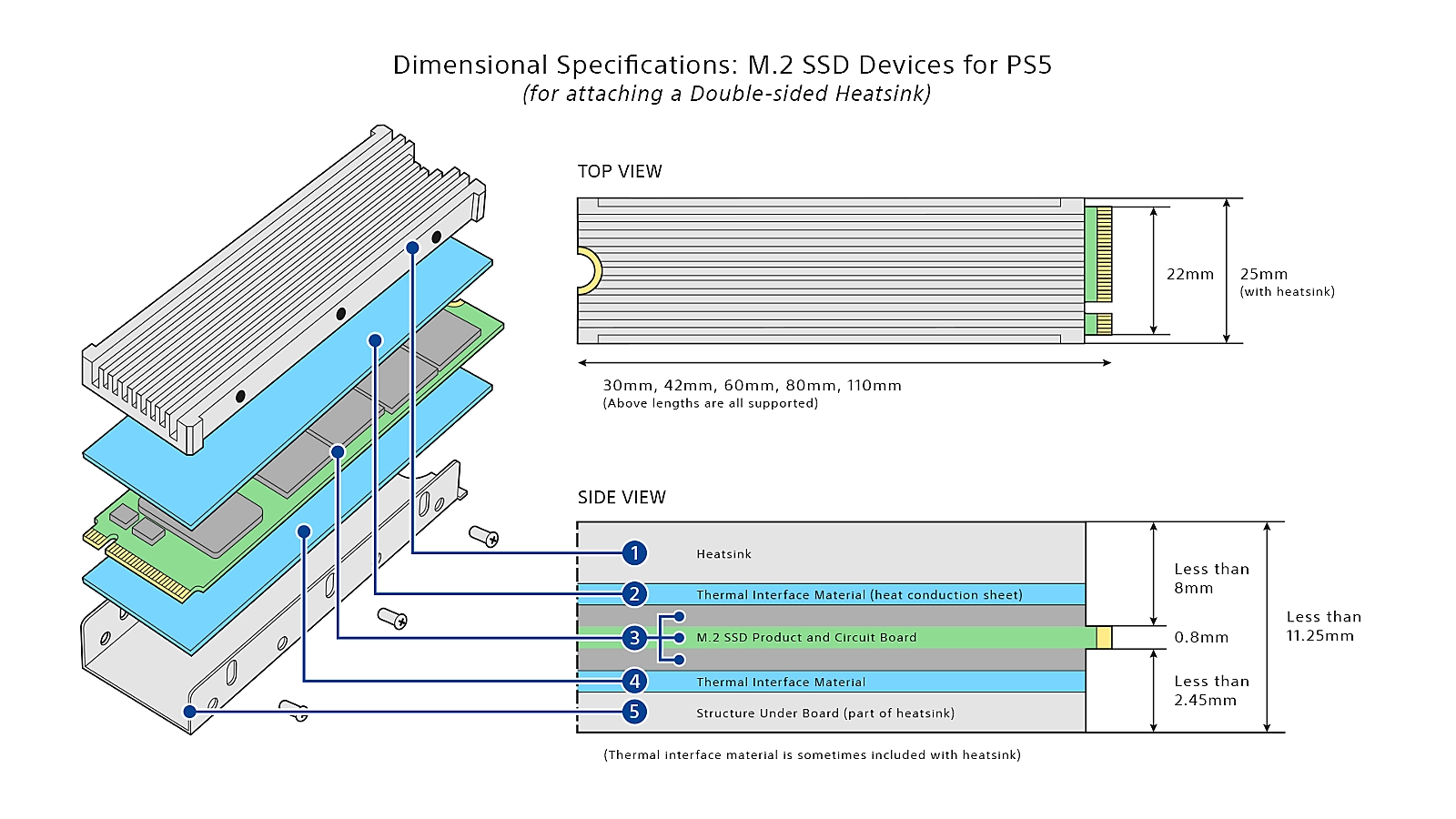
Notlar:
- Hem tek taraflı hem de çift taraflı M.2 SSD cihazları desteklenir.
- M.2 SATA SSD'ler desteklenmez.
- Satın alma işlemini gerçekleştirmeden önce sürücünün teknik özelliklerini dikkatli bir şekilde inceleyin. Daha fazla bilgiye ihtiyaç duyarsanız satıcı veya üreticiyle iletişime geçin. SIE, açıklanan teknik özelliklere uyan tüm M.2 SSD cihazlarının konsolunuzla çalışacağını garanti etmez ve üçüncü taraf ürünlerinin seçimi, performansı ve kullanımı konusunda sorumluluk kabul etmez.
- M.2 SSD cihazının sıralı okuma hızının 5500 MB/sn'den daha hızlı olduğu durumlarda bile, tüm oyunlar PS5 konsolunun dahili Ultra Yüksek Hızlı SSD'si tarafından sağlanan performansla oynanamayabilir.
- Yukarıdaki tür numaralarına (M Anahtarı Türü 2230, 2242, 2260, 2280 ve 22110) sahip olan ve dahili soğutma yapısı bulunmayan M.2 SSD cihazlarının çoğu, PS5 konsolunun SSD yuvasına uyar. Bununla birlikte, soğutma yapılarının (ör. soğutucu) boyutları büyük ölçüde farklılık gösterir. Edinmeyi düşündüğünüz M.2 SSD'nin veya soğutma yapısının (ör. soğutucu) burada açıklanan boyut gereksinimlerine uyup uymadığından emin değilseniz diğer ürünleri değerlendirmenizi veya daha fazla bilgi için satıcı ya da üreticiyle iletişime geçmenizi öneririz.
- M.2 SSD depolama biriminde yüklü bir oyunu oynarken sorun yaşıyorsanız oyunu dahili Ultra Yüksek Hızlı konsol depolama birimine taşıyın.
PS5 konsoluna M.2 SSD ekleme
- Başlamadan önce şunlar gerekir:
- Üzerinde çalışabileceğiniz bir masası olan aydınlık bir oda.
- Bir adet PH1 veya yıldız tornavida.
- Küçük bir fener (isteğe bağlı).
- Takma veya çıkarma işlemine geçmeden önce, vücudunuzdaki statik elektriği gidermek için metalle topraklanmış bir nesneye dokunun. Aksi takdirde, M.2 SSD veya PS5 konsolunuz hasar görebilir.
-
2- Genişletme yuvası kapağındaki vidayı çıkarın ve ardından kapağı çıkarın.PlayStation Destek birimi ile iletişime geçerken bu numaralara erişebiliyor olmanızı öneririz.
- PS5 seri ve model numaralarını görmek için takılıysa lütfen tabanı çıkarın.
- Seri numarası, uzun bir dizi rakamdan oluşur ve dikey olarak yerleştirildiğinde konsolun alt kısmında bulunur.
- Model numarası, CFI harfleriyle başlar ve bunu takip eden bir dizi rakam ve bir harften oluşur. Model numarası, dikey olarak yerleştirildiğinde konsolun alt kısmında bulunur.
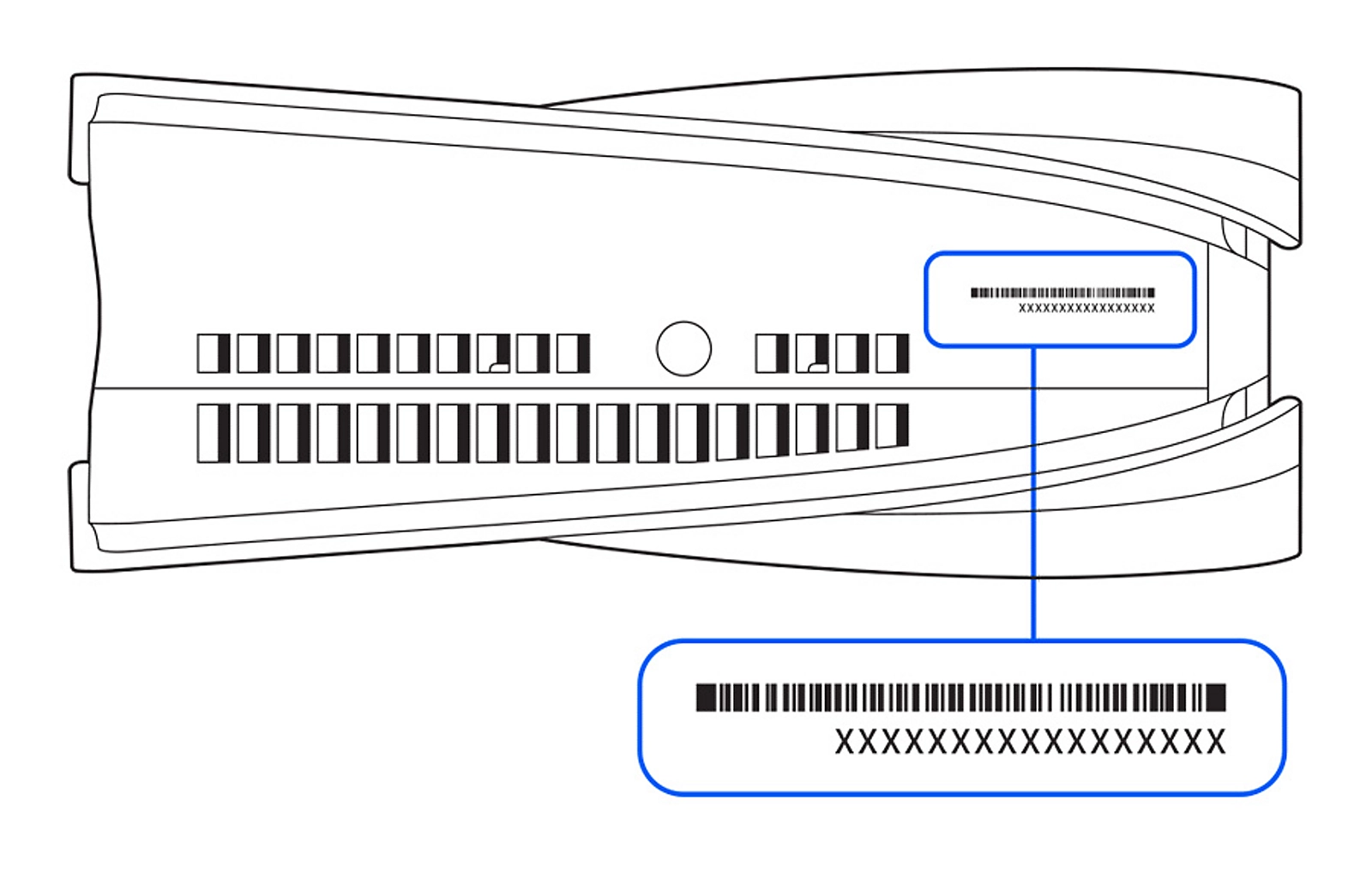
- Kapak kapalıyken lütfen konsolunuzu açmayın veya konsolunuzda oyun oynamayın.
- PS5 konsolunuzda M.2 SSD'nizi ilk kez kullanıyorsanız montaj işleminden sonra M.2 SSD'nizi biçimlendirmeniz gerekir. M.2 SSD'nizi biçimlendirdiğinizde sürücüde kayıtlı tüm veriler silinir. Bu şekilde silinmiş veriler kurtarılamaz. Bu nedenle, dikkatli olun ve önemli verileri silmediğinizden emin olun.
- Veriler kaydedilirken veya M.2 SSD'niz biçimlendirilirken gücü kapatmayın. Aksi takdirde M.2 SSD'nizde veya PS5 konsolunuzda veri kaybı, bozulma veya hasar gerçekleşebilir.
- Soğutucu veya ısı aktarım levhası gibi bir ısı yayma mekanizmasına sahip olmayan M.2 SSD'leri kullanmayın. M.2 SSD'niz, halihazırda bu parçalarla birlikte sunulabilir veya parçaları ayrıca satın almanız gerekebilir.
- Talimatlar için aşağıdaki listeden PS5 konsolunuzun modelini seçin.
PS5 konsolları için M.2 SSD kurulumu (CFI-2000/7000 model grubu)1 - Üçgen kapağı çıkarma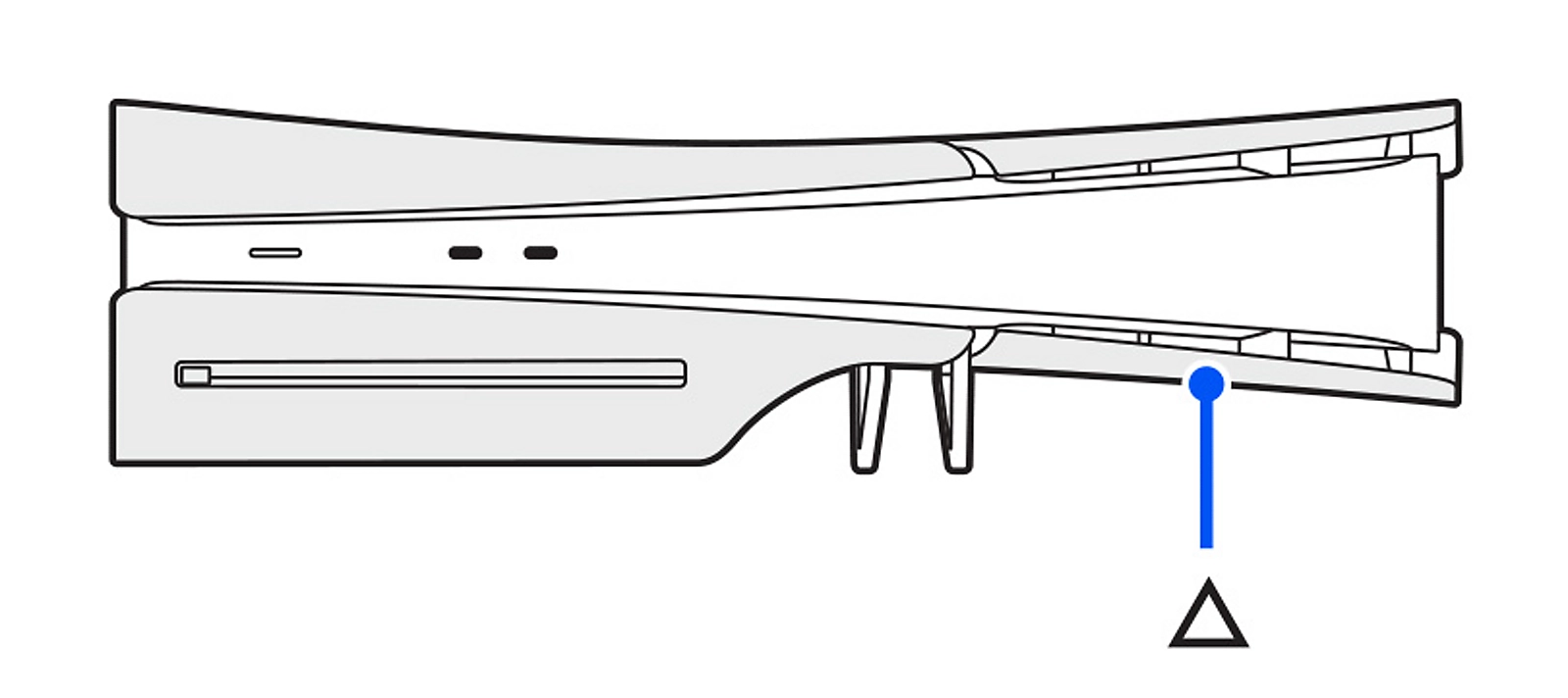
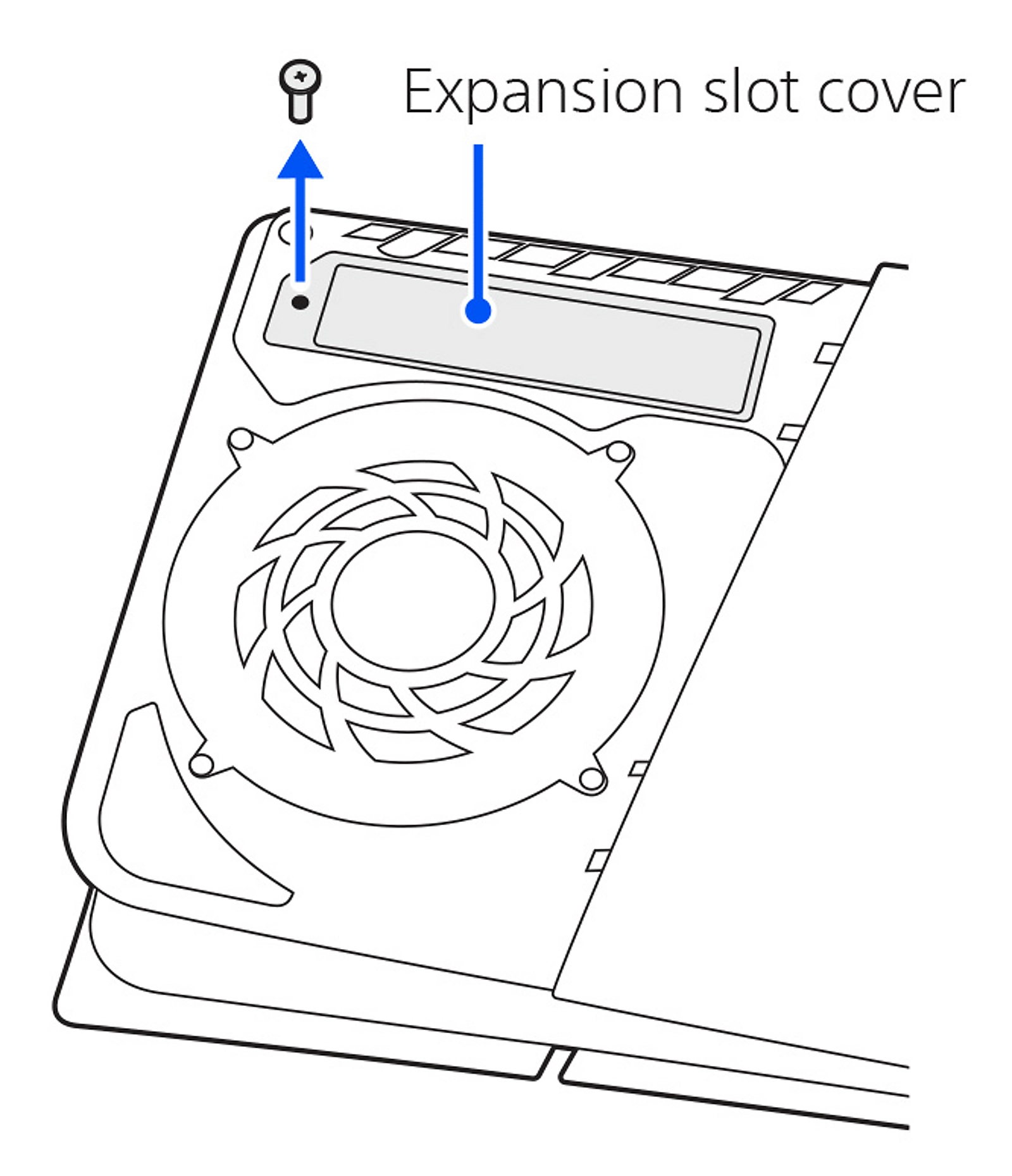
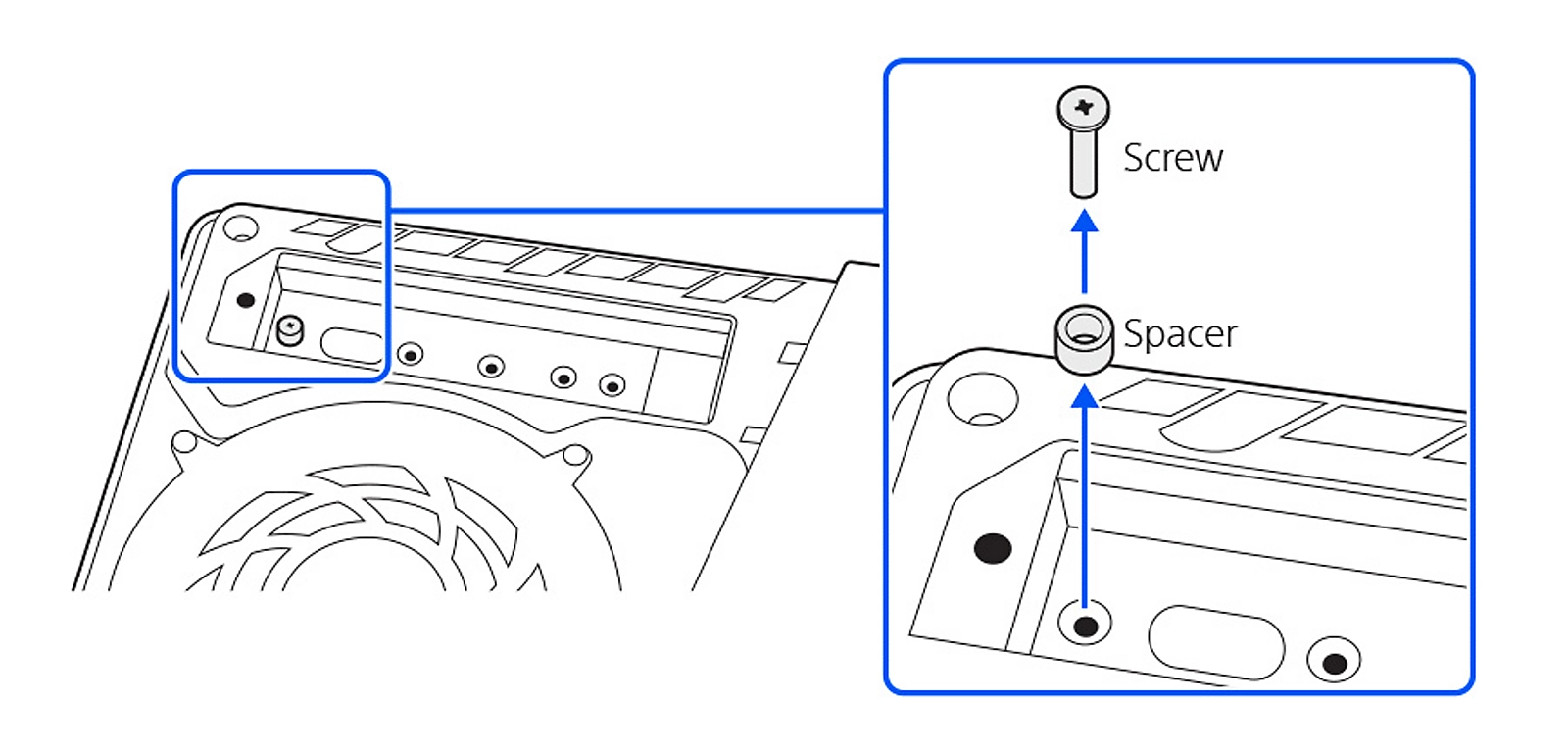 4 - M.2 SSD'nin kenarını tutarak genişletme bağlantı noktasındaki çentikle hizalayın. M.2 SSD'yi yukarı doğru çaprazlamasına kaldırın ve genişletme bağlantı noktasına tam olarak yerleştirin.
4 - M.2 SSD'nin kenarını tutarak genişletme bağlantı noktasındaki çentikle hizalayın. M.2 SSD'yi yukarı doğru çaprazlamasına kaldırın ve genişletme bağlantı noktasına tam olarak yerleştirin.Aşağıda soğutucu ve ısı aktarım levhası takılı bir M.2 SSD gösterilmektedir.
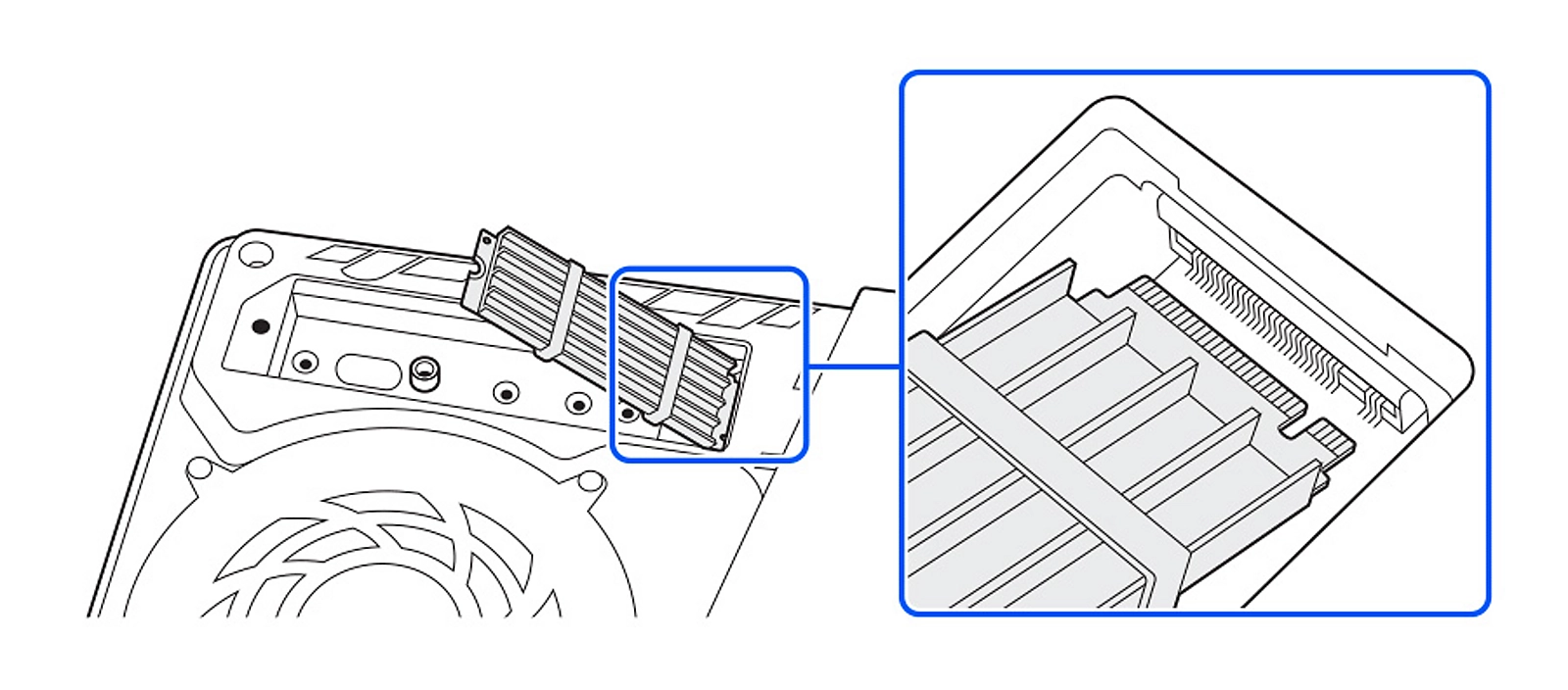
5 - M.2 SSD'yi aşağı doğru eğin ve vidayla sabitleyin.
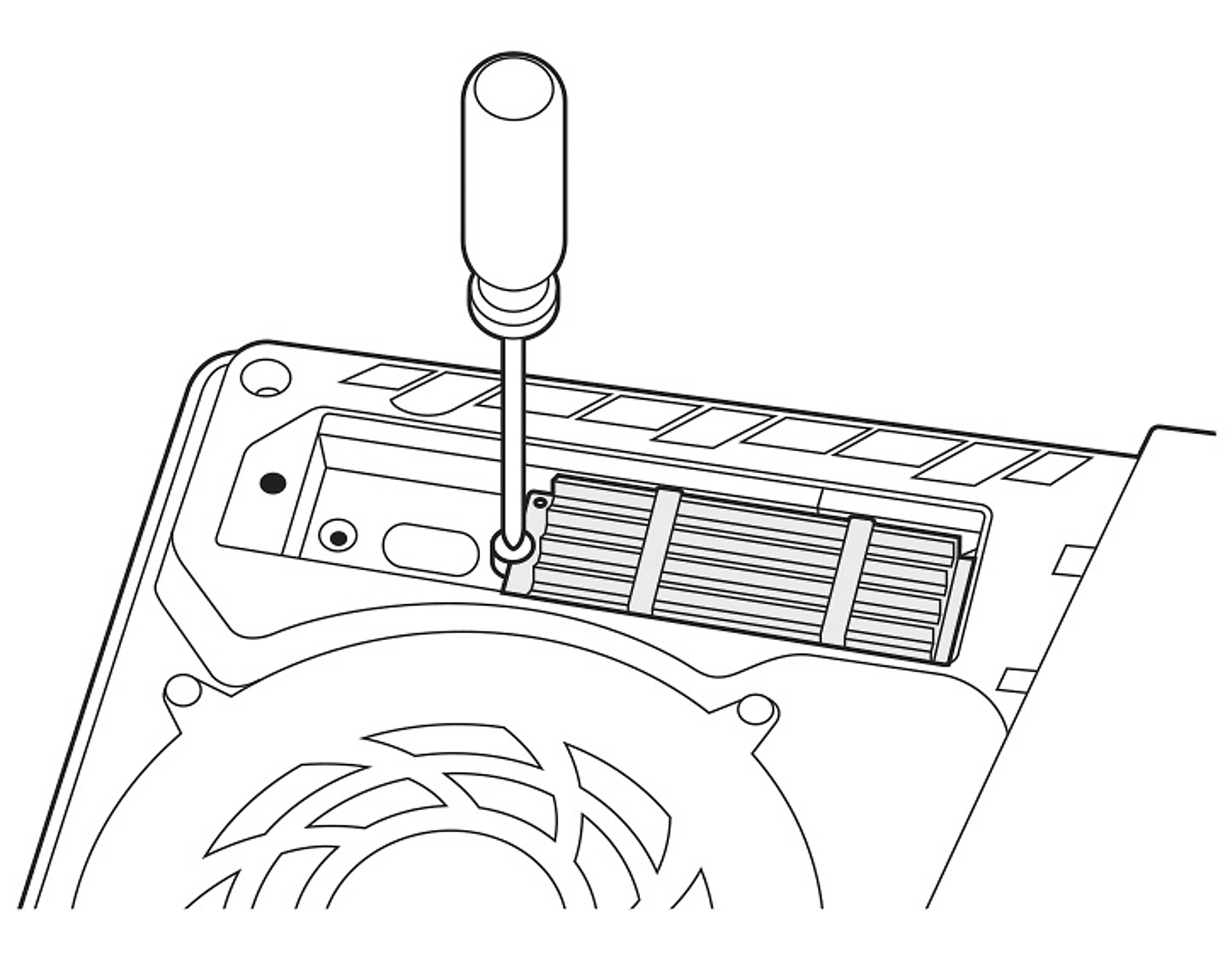
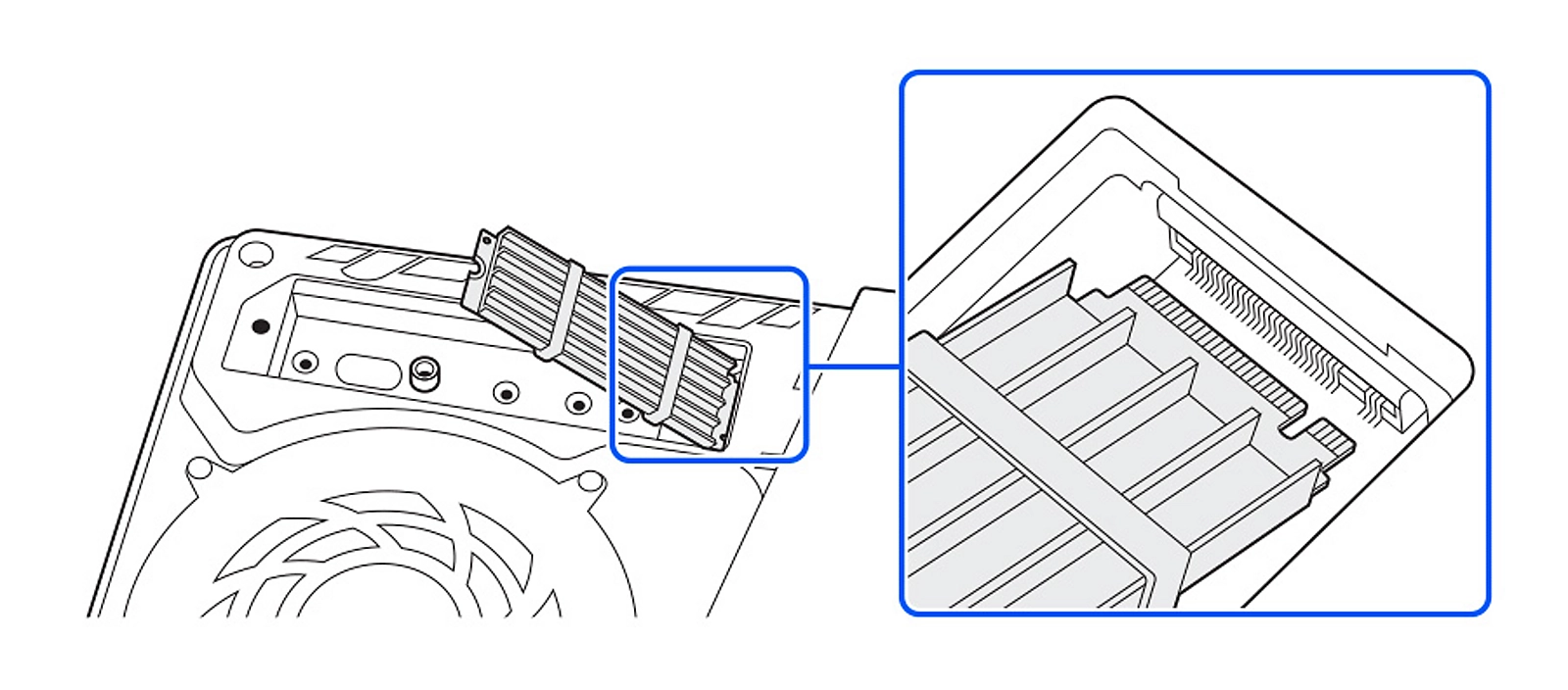
5 - M.2 SSD'yi aşağı doğru eğin ve vidayla sabitleyin.
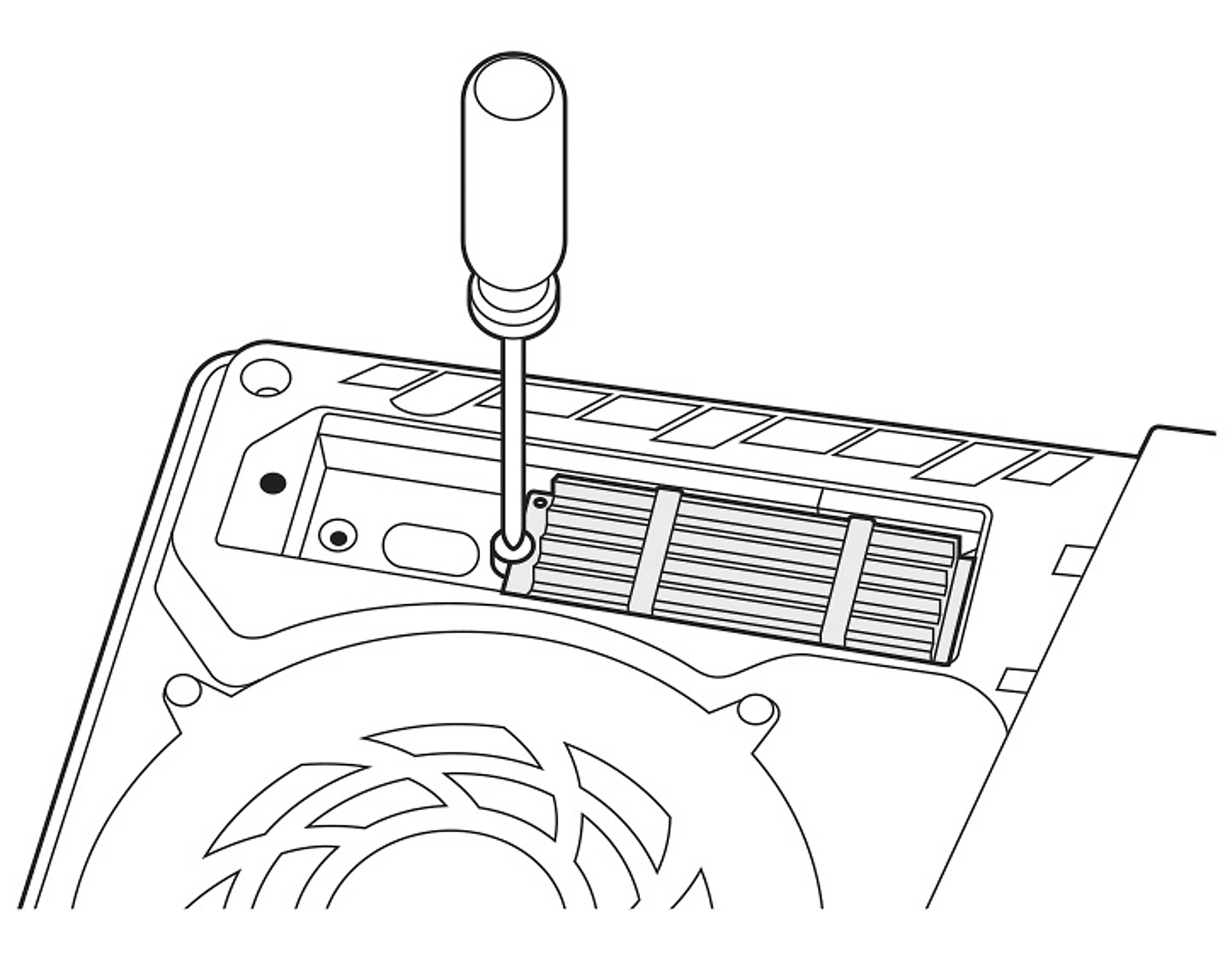
6 - Genişletme yuvası kapağını takın ve vidayı sıkın.
7 - Üçgen kapağı takın.
8 - Ayakları takın, AC güç kablosunu ve kabloları bağlayın, ardından gücü açın. PS5 konsolunuz açıldığında biçimlendirme kılavuzu gösterilir. Ekrandaki talimatları uygulayın ve M.2 SSD'yi biçimlendirin*2.
*1 Konsolun tasarımı modele bağlı olarak değişir. Bu örnekte CFI-2000 model grubundan bir konsol kullanılmaktadır.
*2 M.2 SSD'yi iki PS5 konsolu arasında taşırken biçimlendirme gerekli değildir.
Sık sorulan sorular
Sık sorulan sorular
PS5 konsoluna SATA sürücüsü takabilir miyim?
- Hayır, M.2 SATA SSD'ler desteklenmez.
PS5 konsolumu onarıma gönderirsem M.2 SSD'yi çıkarmalı mıyım?
- Evet. Onarıma göndermeden önce lütfen M.2 SSD'yi çıkarın.
M.2 SSD'nin bir kısmını PS5 konsolunda kullanacak şekilde biçimlendirebilir miyim?
- Hayır, bütün M.2 SSD'yi biçimlendirmeniz gerekir.
Dahili bir soğutucuya sahip bir M.2 SSD'ye soğutucu takmak uygun mudur?
- Hayır. M.2 SSD'nizin dahili soğutucusu varsa başka bir soğutucu eklememenizi öneririz. Aksi takdirde dahili soğutucuların verimliliği azalabilir.
M.2 SSD'nin PS5 konsollarındaki USB genişletilmiş depolama alanından farkı nedir?
- PS5 oyunları M.2 SSD depolama alanında oynanabilir.
- PS5 oyunları doğrudan M.2 SSD depolama alanına indirilebilir.
- PS5 oyunları, M.2 SSD depolama alanında güncellenebilir.
- PS5 oyunları USB genişletilmiş depolama alanına taşınabilir, ancak oynanabilmeleri için konsol depolama alanına veya M.2 SSD depolama alanına geri kopyalanmaları gerekir.
Oyun verilerinin bir kısmını konsol depolama alanında, geri kalan kısmını ise M.2 SSD depolama alanında depolamak mümkün mü?
- Hayır, belirli bir oyunun tüm oyun verileri aynı yerde saklanmalıdır.
M.2 SSD Depolama Alanında depolanan oyunlar sırasında oyun deneyimi sorunları yaşarsam ne yapmalıyım?
- Kontrol cihazınızda PS düğmesine basarak kontrol merkezine gidin, ardından İndirmeler/Yüklemeler öğesini seçin. Devam eden indirmeleri duraklatın.
Diskten oyun oynamaya çalışıyorsanız lütfen yükleme işleminin tamamlanmasını bekleyin.
- Sorun devam ediyorsa lütfen oyunu M.2 SSD depolama alanından konsol depolama alanına taşıyın.
M.2 SSD takılması garantimi etkiler mi?
- Genel olarak, gerekli özellikleri karşılayan bir M.2 sürücüsü takmanız ve kurulum talimatlarını doğru bir şekilde uygulamanız koşuluyla üretici garantisi kapsamınız etkilenmez. Aksi takdirde, konsolunuz garanti kapsamında olmayacak şekilde hasar görebilir. Bu nedenle, satın alımdan önce sürücü özelliklerini dikkatlice incelemenizi ve daha fazla bilgiye ihtiyaç duyarsanız satıcı ya da üreticiyle iletişime geçmenizi önemle tavsiye ederiz. M.2 sürücüsünü kurarken herhangi bir sorundan kaçınmanız için M.2 SSD kurulum talimatlarını sıkı bir şekilde takip etmelisiniz. Nelerin garanti kapsamında olup nelerin olmadığı ve tazminatlarınız hakkında ayrıntılı bilgi için lütfen tüm garanti şartlarımızı inceleyin.
PS5 konsolları Ana Makine Bellek Arabelleğini destekliyor mu?
- Hayır. Bazı M.2 SSD cihazları Ana Bellek Arabelleğini (HMB) destekleyebilir ancak PS5 konsolu HMB'yi desteklemediğinden beklenen seviyeden daha yavaş performans gösterebilir.
